09月22日, 2014 182次
在我们的电脑上有很多实用的软件,只是很少有人去发掘,今天就给大家分享5款舍不得卸载的电脑PC软件,黑科技十足!建议低调使用。
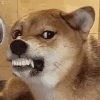
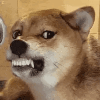
一、桌面时钟屏保
我们经常在一些视频里,看到别人用的电脑屏幕,全屏显示时间,而且会有时钟翻转的效果,,看起来是不是很酷炫?其实你用Fliqlo你也可以做到。


这是一款时钟屏保工具,支持调节字体大小和横竖屏切换,同时也能自由切换12小时和24小时。当你的电脑屏幕不用时,桌面会变成一个大的时钟,还保护了隐私。
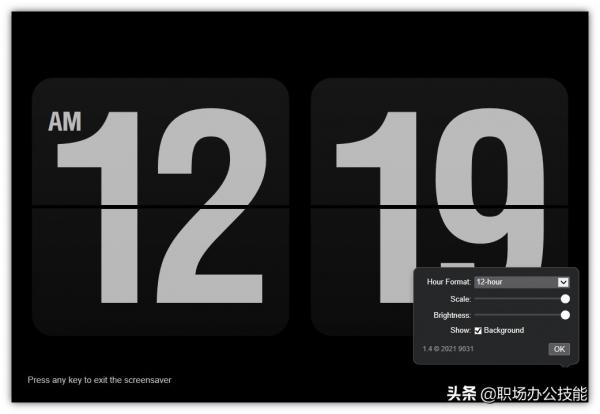

这里以Windows电脑为例,解压文件后,双击运行Fliqlo Setup.exe,就会出现屏幕保护程序的设置页面。在屏幕保护程序里选择Fliqlo为默认,调整等待时间即可。
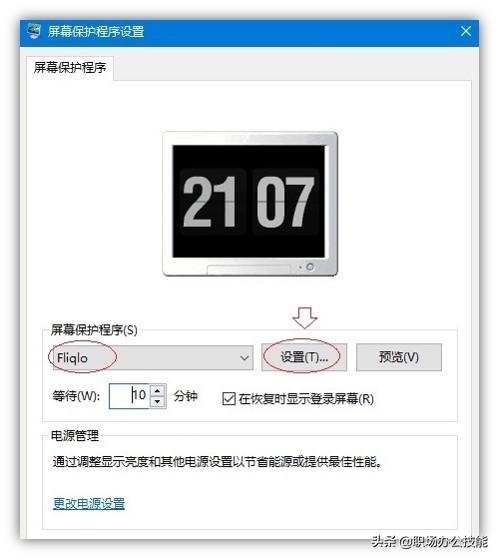
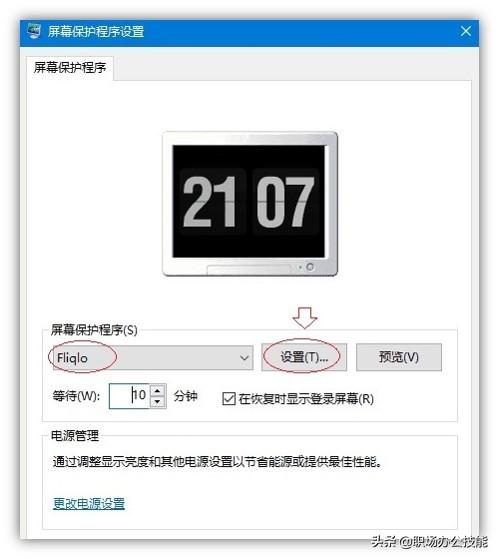
二、指尖工具箱
这是一个提高电脑使用效率的软件,能让我们用最合适的方式,快速触发想要的操作,同时也是一个场景化的工具箱,功能非常丰富,它的名字叫做Quicker。
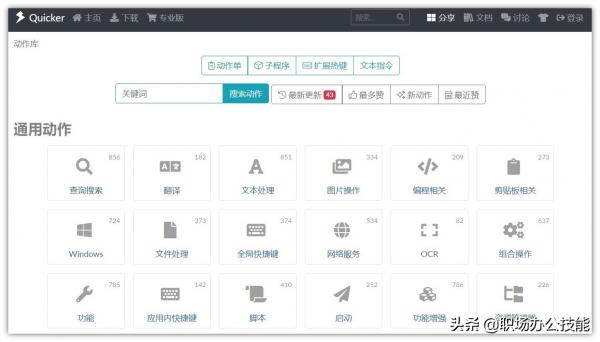
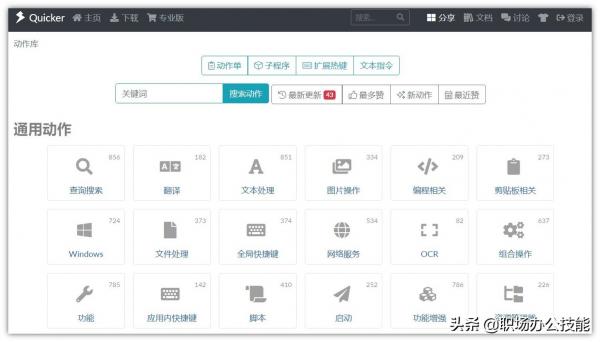
通过触发的方式,Quicker可以帮你:减少鼠标移动距离、减少鼠标和键盘的切换、减少菜单操作次数、减少按键次数、减少记忆快捷键……
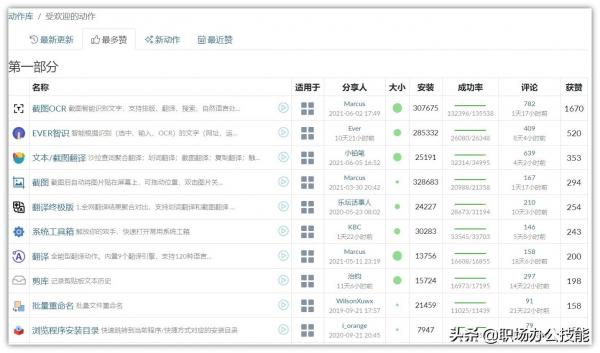
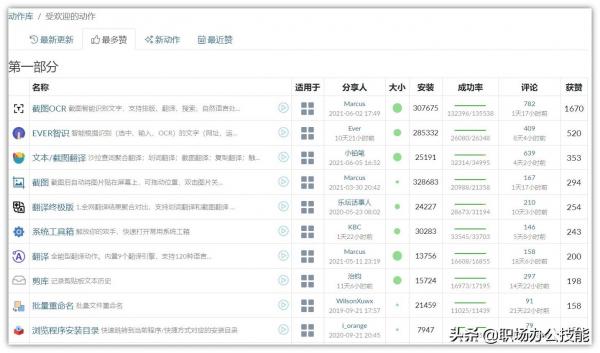
它还支持自定义外观,内置丰富的动作库,可以直接使用OCR识别、文本截图翻译、批量重命名、快速本地搜索、连续复制、图片压缩、快速回复等功能。
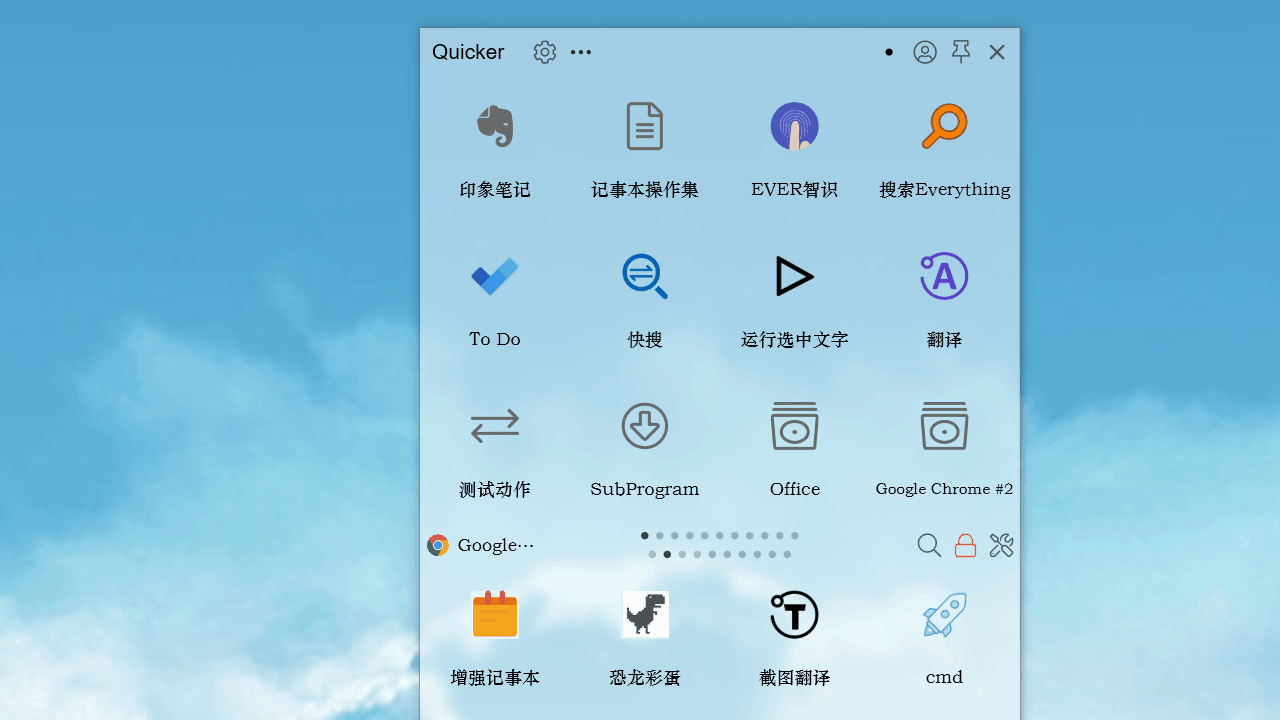
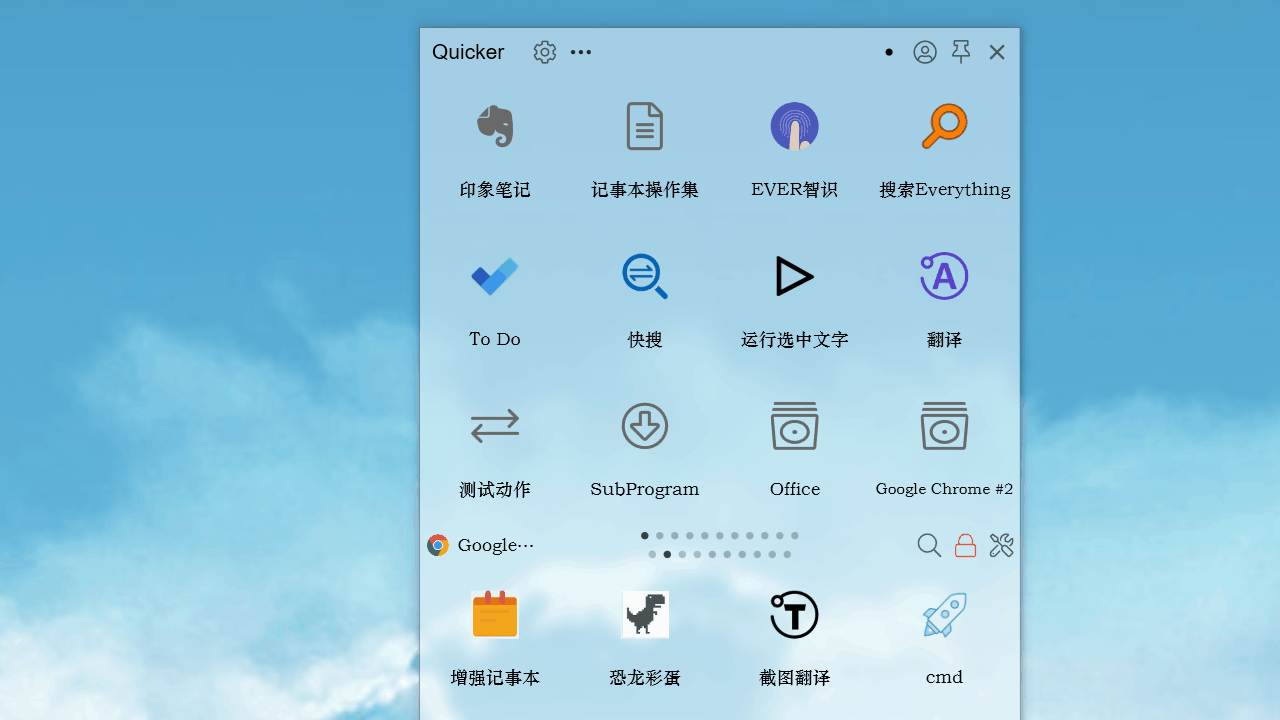
三、迅捷音频转换器
这是我最近新发现的一款音频神器,它的体积仅有3M,几乎可以满足音频的所有需求,格式转换、音频转文字、音频合并/剪切、音频变速、降噪等,支持批量处理。
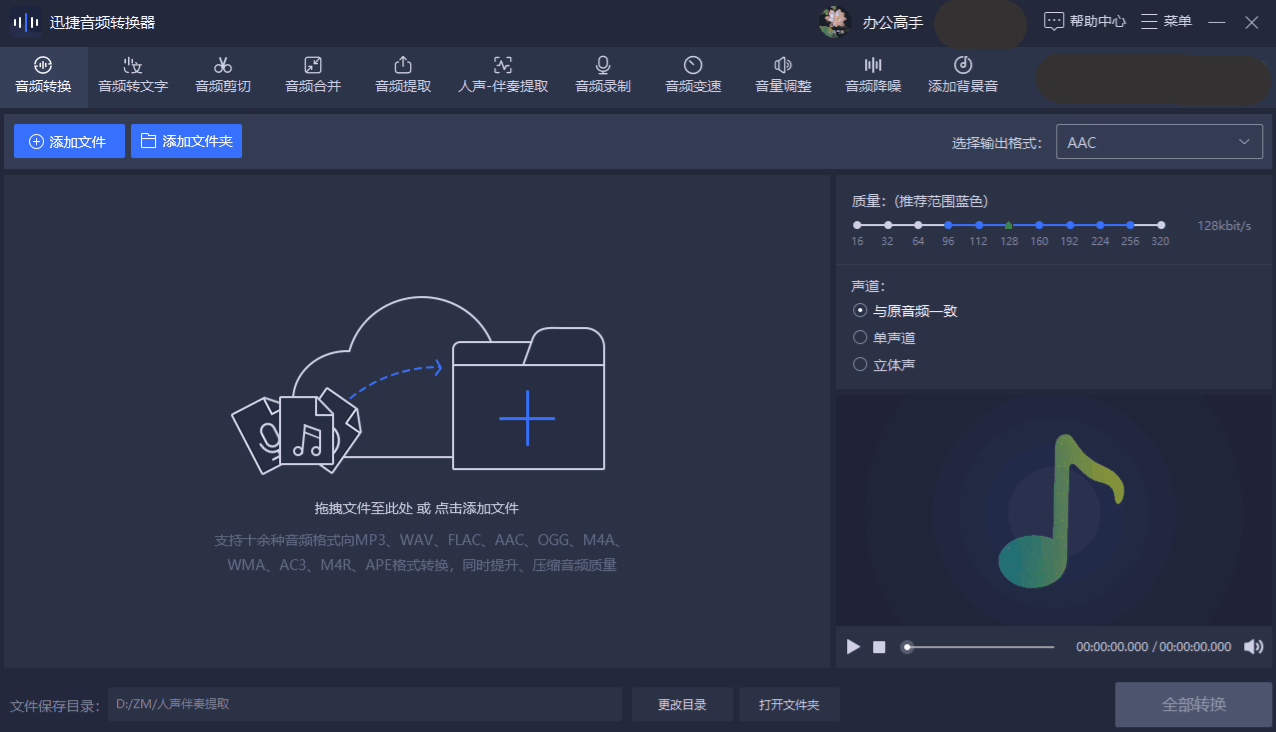
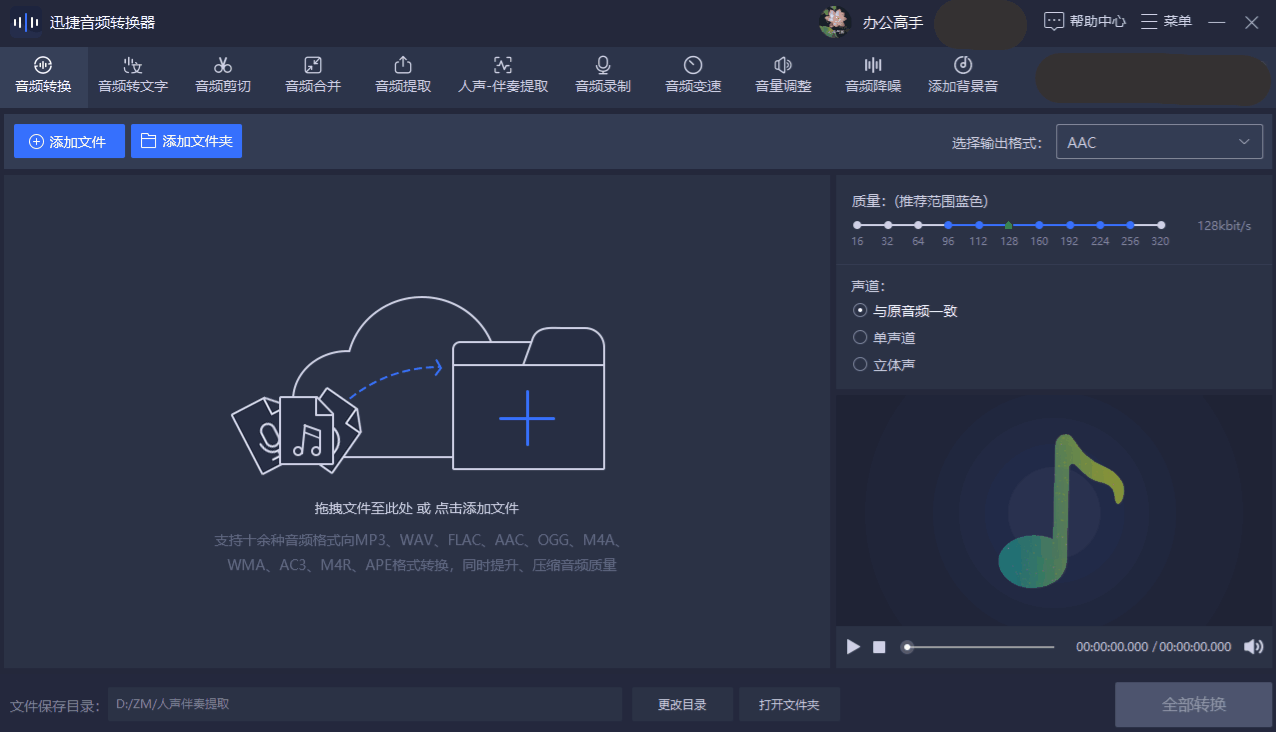
就拿音频转换来说,下载了一大堆AAC格式的歌曲,想要转换成MP3格式,直接将所有音频拖进来,然后选择输出格式为MP3,再点击全部转换就可以了,非常简单。
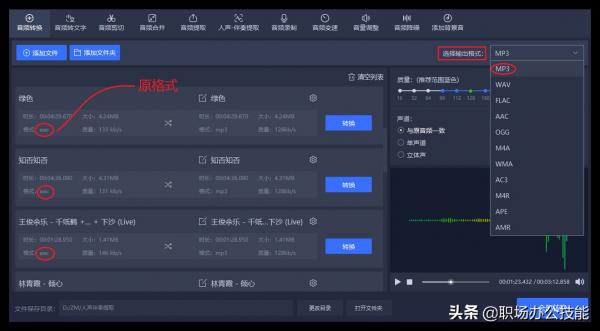
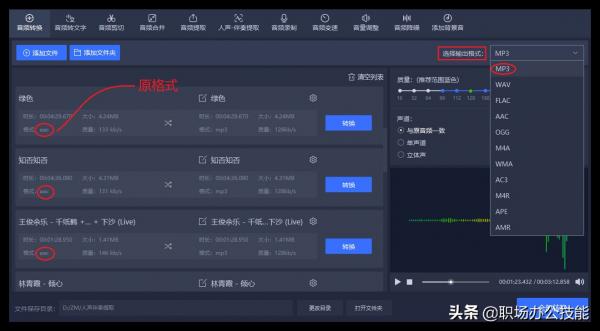
此外,它还支持人声-伴奏提取,我们在做视频时经常用到,比如我想要一首歌的伴奏,那么使用这个功能,就能单独分离出来,学会这招,你就能得到无数的纯BGM。
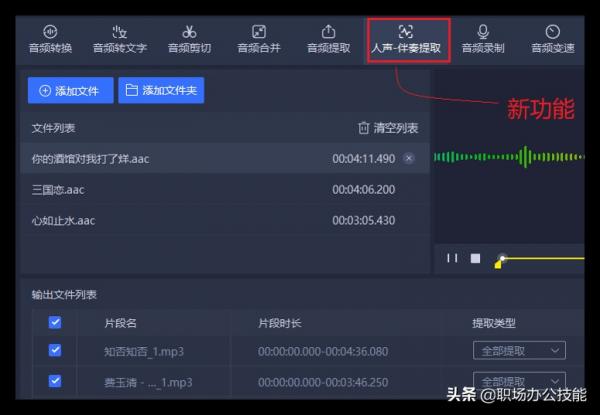
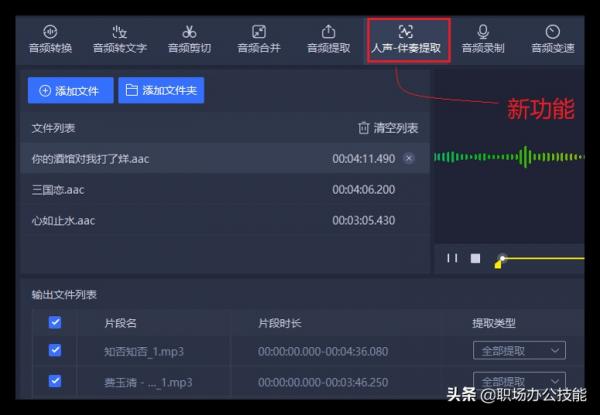
选择这个功能并添加歌曲到列表,可以单独提取人声,也可以单独提取伴奏,分离的效果还是挺不错的,人声也非常清晰,分离后的人声和伴奏,都保存在一个文件夹中。
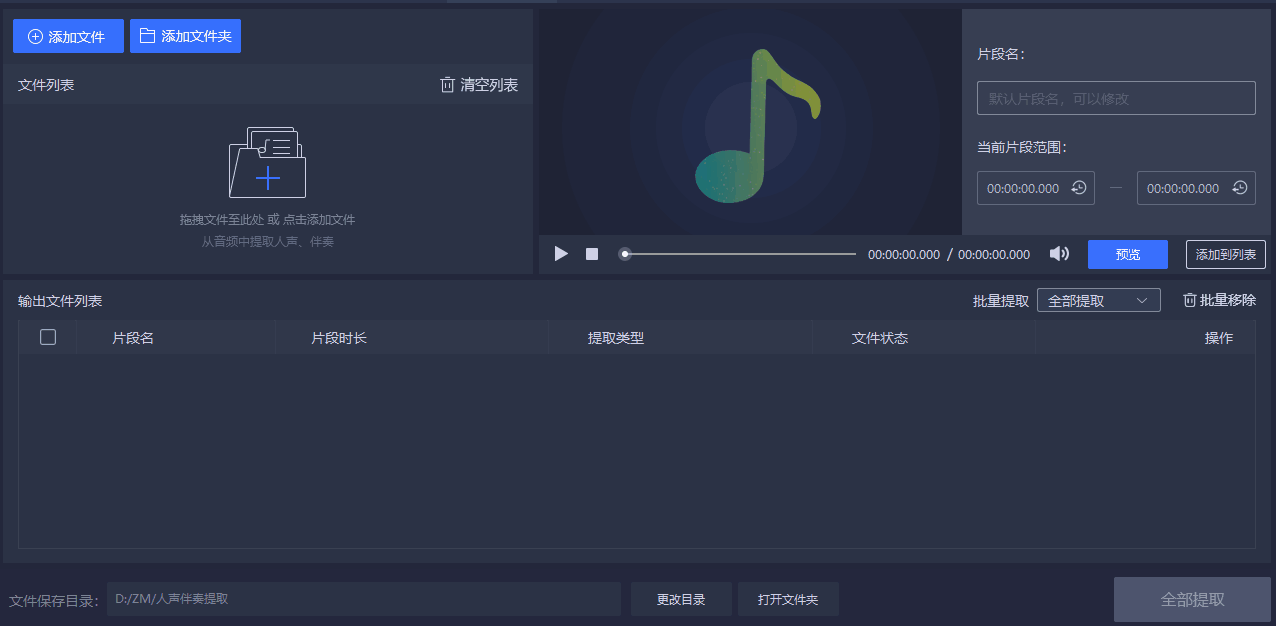
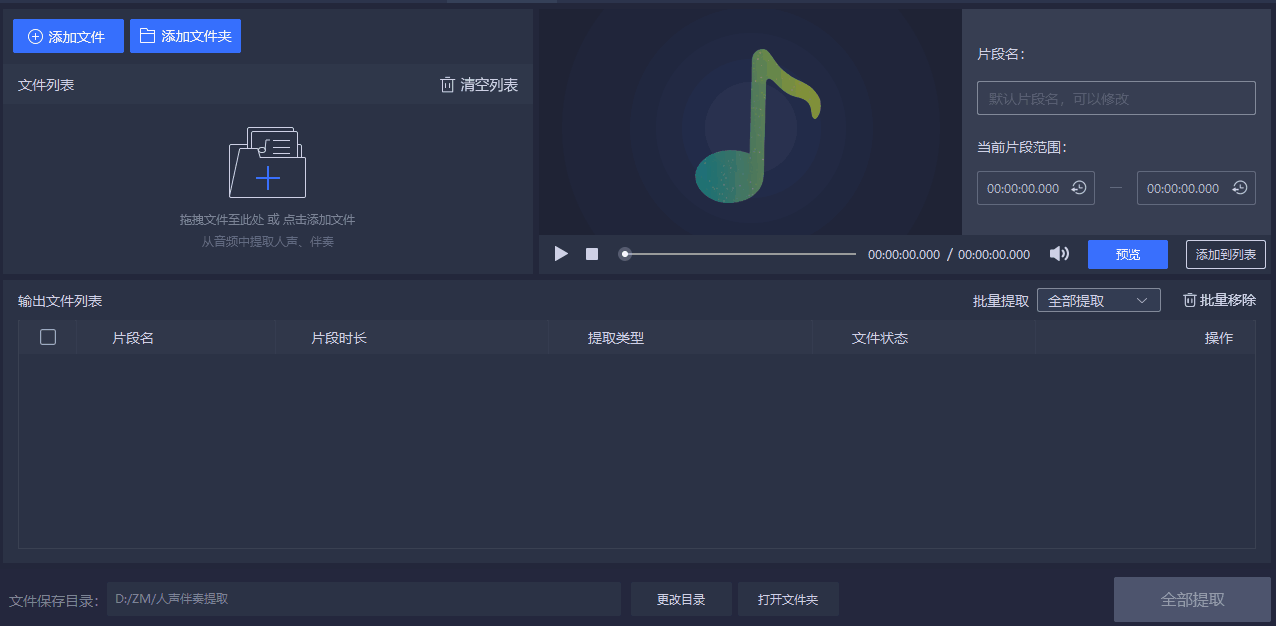
四、截图贴图神器
这是一个出色的截图贴图软件,功能非常强悍,截图只需按下F1。它的第一个特点就是截图精确智能,可以识别贴合窗口,自带放大镜,可以进行像素级调整。
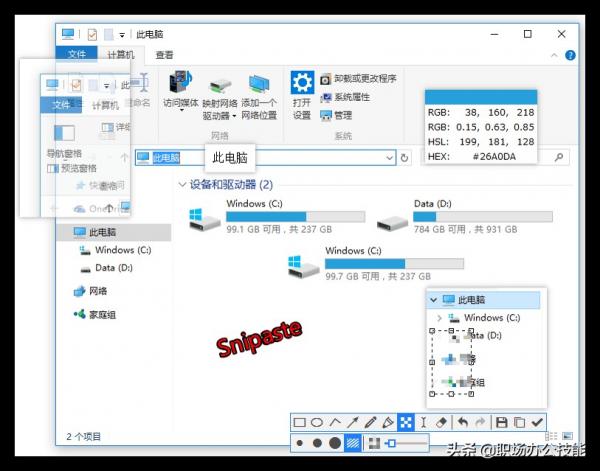
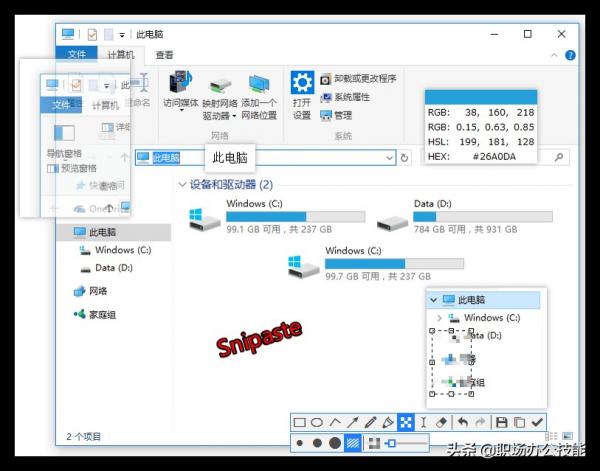
它的第二个特点就是多种颜色、多种标记,比如:矩形,折线,箭头,画笔,记号笔,马赛克,文字,橡皮擦,支持撤销和恢复等操作,空格键可以隐藏和显示标记面板。
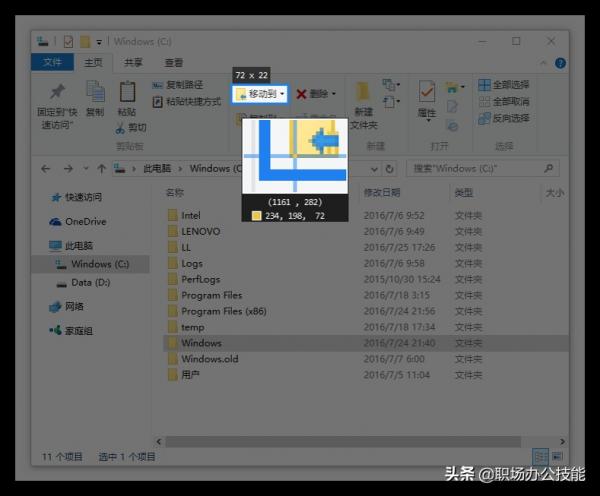
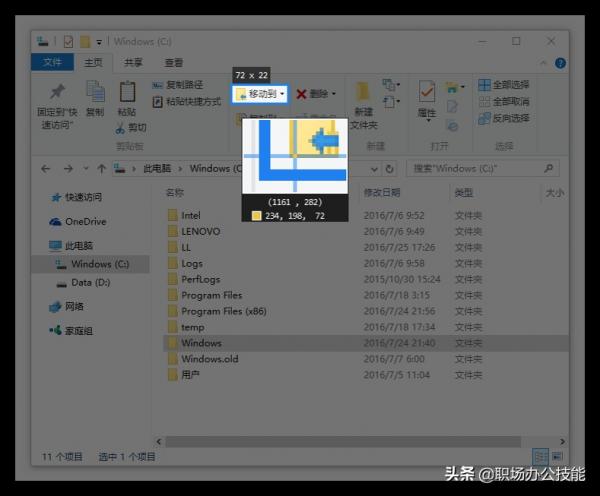
我们日常办公的时候,会复制很多信息,写作的时候会复制很多文字和图片,Snipaste可以将这些内容贴到屏幕上,不用来回切换窗口了,真是太方便了!
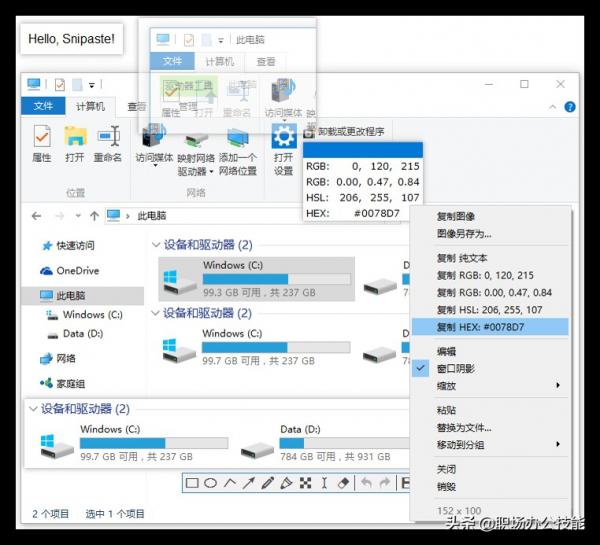
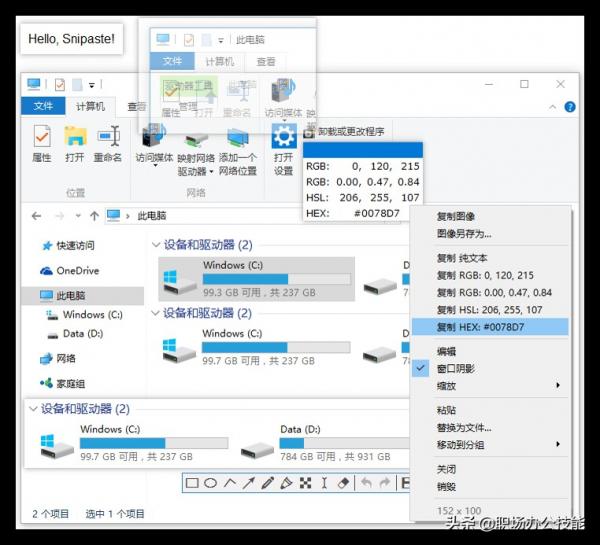
贴到屏幕上的信息还可以缩放、旋转、设为半透明,甚至鼠标穿透,将重要信息贴到屏幕上,绝对可以改变你的工作方式,提升工作效率。
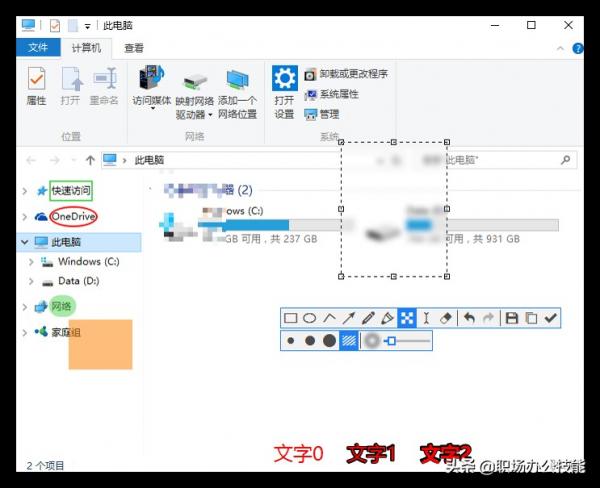
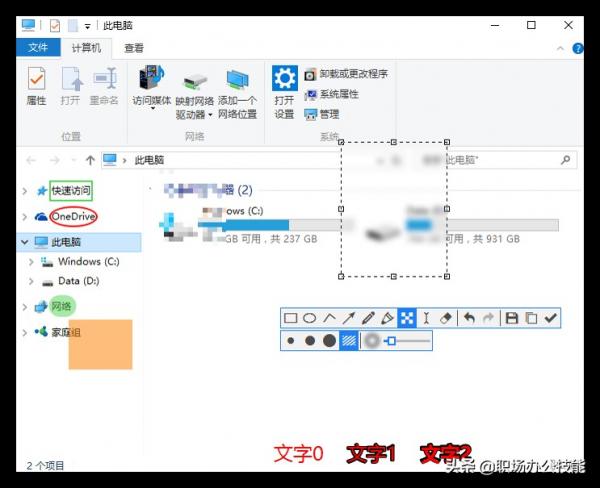
五、本地文件搜索
Windows自带的文件搜索,速度真是比蜗牛还慢,之前也给大家推荐过Everything,其实Listary也是一款系统搜索工具,加强了即时搜索功能,提升了文件浏览体验。
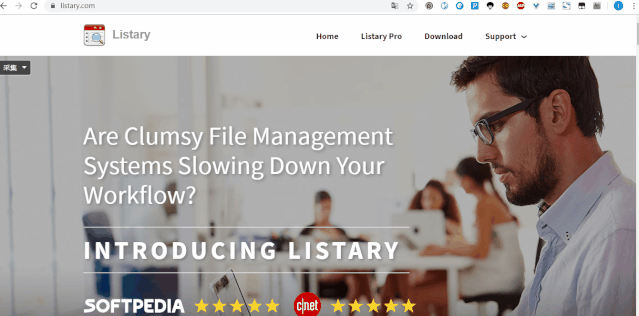
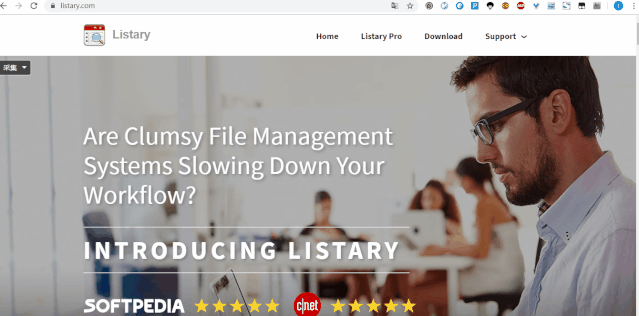
我们可以通过输入关键字,就能得到更加快捷、精准的文件搜索结果,而且它能在任何情况下,双击Ctrl键就可以呼出,启动任意程序和文件,超级好用。


最美尾巴:
以上就是我今天的分享内容,如果大家觉得有用,记得点赞告诉我,我会继续分享更多优质的内容。
上面这5款舍不得卸载的电脑PC软件,黑科技十足!建议大家低调使用哦。









